Доброго времени суток, геймеры! С момента выхода дуалов появилась куча улит для их настройки. Но существует dualsenses x программа, которая по количеству функционала затмит все.
Кроме этого Сони выкатили свои драйвера для контроллеров. Давайте сравним, какое из ПО лучше.
Способ первый. Установка драйверов от PS
Начнём с официальной программы.
Прошивку для dualsense Сони выпустила вскоре после выхода контроллера. Скачать её можно с родного сайта.
Драйвера поддерживаются ОС Windows 10 или 11. Места занимает всего 10 Мб. Из дополнительных требований понадобится только поддержка расширения экрана от 1024 на 768. А также наличие USB-порта для настройки.

Инструкция
Для начала загрузите ПО на свой PC.
- Далее просто кликните по загруженному файлу для начала установку.
- Действуйте согласно подсказкам на экране.
ПО может запросить установку дополнительных компонентов. Просто согласитесь с этим пунктом.
- Далее просто запустите ПО и из меню выполните все нужные настройки.
- Если потребуется, обновите через данную программу обновлённую версию драйверов.
Готово! Ваш controller теперь можно использовать для игр на ПК.

Что настраивается
По словам игроков с новой прошивкой стали работать все возможности дуала. Напомним, что до этого не работали:
- тактильная отдача курков;
- вибрация по нажатию;
- светодиоды не мигали;
- контроллер можно было подключить только по проводу.
После обновления прошивки в некоторых играх появятся дополнительные настройки.
Раньше всё это работало только с дополнительными улитами типа DS4. А также сам контроллер запускался через Steam.

ПО скачивается с официального сайта поддержки dualsense. Установка простая и занимает пару минут.
Во время скачивания обновления геймпад необходимо подключить при помощи usb к компу.
В меню игрушек после апдейта появятся дополнительные настройки для триггеров, тактильной отдаче, вибрации и так далее.

Способ второй. Улита Dualsense X
Кроме официального ПО, существует ещё улита, которая имеет очень широкий спектр преднастроек.
В том числе можно настроить подсветку dualsense любыми цветами, которыми только возможно
. Есть куча преднастроек для курков и другие опции.

Инструкция
Программу DSX можно скачать со Стима, а также со стоков типа GitHub. Дальше придётся отдельно скачать драйвера для дуалов. Это всё также есть на сайте вместе с инструкцией.
Далее просто запустите файлик устанавливаться.
Если надо что-то обновить, то обновите. В меню статус соединения надо будет выбрать нужный тип джойстика.
В самой программе куча всяких переключателей, построек для запуска самой DSX. Можно поставить её на автозапуск, сделать так, чтобы она сразу подключала dual, а также настроить темы и язык интерфейса. Русский язык присутствует.

Что настраивается
При помощи данной улиты можно настроить контроллер максимально точно.
В разделе световой индикатор можно выбрать +100500 вариантов подсветки не только геймпада, но ещё индикатора микрофона. А также настроить яркость.
Есть здесь точечная настройка триггеров. Можно настроить как максимальное жёсткое нажатие, так слабое и найти что-то среднее.
Вибрацию можно поставить как на оба курка, так на каждый по отдельности. При этом можно даже сделать свою кастомный профиль.
Также здесь есть режим теста и проверки работы всех кнопок.
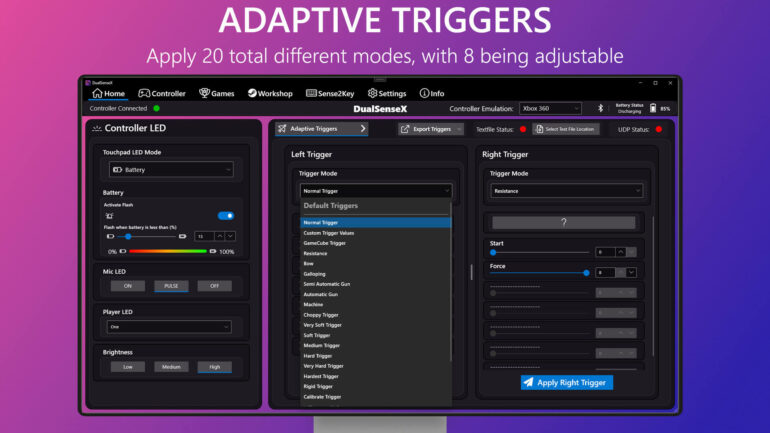
Для MacOS есть аналогичная улита. Она называется Dualsense M.
Версия со Стима приобретается за 100 рублей. Но можно найти и скачать бесплатно.
У ПО есть возможность подобрать тему для интерфейса, включая тёмную. ПО также подходит для джойстиков от Xbox Series X и дуалшока 4.

Что может пойти не так
Бывает такое, что даже при запуске Dualsense X игра видит геймпад неправильно.
То есть она воспринимает его как иксбоксовский. Соответственно все подсказки отображает как для такого джойстика.
Для этого достаточно зайти в Стим. Далее в режиме Биг Пикчер выбрать среди контроллеров dualshock 4. Или сделать всё то же самое у эмулятора DS4.

Какой способ лучше
Теперь вы знаете, как пользоваться дуалом на своём ПК. Это может быть Dualsenses X программа или официальные драйвера от Sony.
Какой способ лучше, выбирайте в зависимости от своих предпочтений.
Если просто хотите, чтобы джойстик показывал все свои возможности в играх, выбирайте способ первый. Хотите точные настойки под себя? Выбирайте улиту.
Наш канал можно поддержать подпиской. Новость можно поддержать лайком или репостом. Остались вопросы по теме? Задавайте их под постом. Постараемся помочь. До скорых встреч!






